6.4. Работа с файлом подкачки
6.4. Работа с файлом подкачки
Файл подкачки, это определенный размер свободного места на жестком диске, который используется тогда, когда компьютеру не хватает Оперативной Памяти. То есть по сути, если памяти будет много (я имею ввиду оперативную), то тогда, он и вовсе не нужен, но если же у вас оперативной памяти недостаточно, то приходиться находить выход. К счастью, такой выход существует и искать его самим не нужно. Для того, чтобы у системы не возникало проблем с нехваткой памяти, а затем последующим использованием файла подкачки, можно посоветовать два выхода:
– приобретение дополнительного объема оперативной памяти;
– установление необходимо количества свободного места на жестком диске, для файла подкачки.
Оба варианта, являются приемлемыми, потому как покупка памяти, не обойдется вам в какую-то запредельную сумму, единственное, что может вам помешать докупить память, так это малое количество слотов на материнской плате для её установки. Вариант с оперативной памятью является более продуктивным и производительным, нежели вариант с файлом подкачки, так как оперативная память работает быстрее, чем память жесткого диска, исключения, составляют SSD диски, но о них я речь не веду. Итак, оперативная память быстрее, чем память жесткого диска, потому что ваш жесткий диск, подключен к материнской плате через провод, который соединяет разъем жесткого диска и разъем материнской платы, оперативная же память устанавливается непосредственно в разъем на материнской плате, без всякого посредника поэтому, собственно она и работает намного быстрее. Вот почему, лучше докупить оперативную память, а не возиться с файлом подкачки.
Если же вы не можете себе позволить докупить определенное количество оперативной памяти для вашего ПК, то тогда для вас, остается приемлемым только следующий вариант. Для начала, зайдите в свойства системы, через меню «Компьютер».
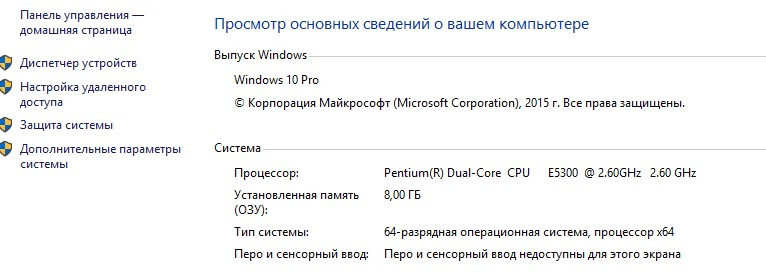
Как вы можете видеть, я знаю свой объем оперативной памяти, благодаря данным, указанным в этом окне, он составляет 8 Гб. Также и вы должны для начала узнать объем оперативной памяти, установленный на ваш компьютер. После чего, необходимо данный объем, умножить на 1024 (1024, это размер одного Гигабайта, только переведенный в Мегабайты), к примеру, у меня, это будет составлять 8192 Мб, после чего, вновь умножаем полученную сумму на 1.5, получается 12288 Мегабайт, это и есть объем файла подкачки, который я бы установил, если бы он мне был нужен. Те же самые действия, проделайте и вы.
Затем, нажмите на ссылку слева «Дополнительные параметры системы». Точно так же, как показано выше, найдите параметры быстродействия, только в этом окне, перейдите на вкладку «Дополнительно». Вы увидите графу «Виртуальная память», в которой будет написан объем файла подкачки, а также будет доступна к нажатию кнопка «Изменить», нажмите данную кнопку и вы увидите следующее окно:
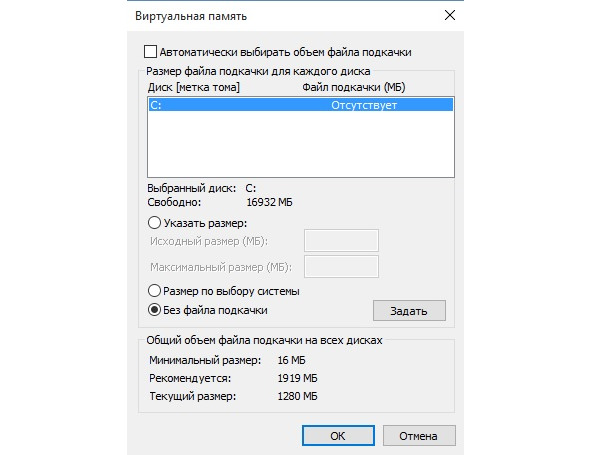
Если, у вас установлена галочка «Автоматически выбирать объем файла подкачки», то снимите её. Как вы можете видеть, в окошечке, указаны все жесткие диски, установленные в системе, а также объем файлов подкачки на них, если таковые установлены. Для того, чтобы изменить размер файла подкачки, вам необходимо:
Выбрать жесткий диск, где будет содержаться данный файл подкачки;
Указать ниже, выбрав пункт «Указать размер»;
В графе «Исходный…» указать размер, который получился после первого умножения (у меня, это 8192);
В графе «Максимальный…» указать конечный результат (в моем случае, это 12288).
После чего, обязательно, не забудьте нажать клавишу «Задать» и только потом, нажимайте «ОК» во всех предыдущих окнах, которые были открыты. Если после одного из нажатий на «ОК» вас попросят перезагрузить систему, то ответьте Утвердительно!
Если у вас достаточный объем Оперативной памяти, то вы вообще можете убрать файл подкачки, выбрав пункт «Без файла подкачки», на каждом жестком диске. После чего также выбираете «Задать» и нажимаете «ОК», если просит перезагрузить, то перезагружаете.
На оперативную память вы можете полагаться при ее объеме, от 8 Гб и более, следовательно, такому объему, ни к чему файл подкачки, он и сам со всем справится.
Всё, на данном этапе, работа с файлом подкачки, а точнее, с его размером, завершена!
Более 800 000 книг и аудиокниг! 📚
Получи 2 месяца Литрес Подписки в подарок и наслаждайся неограниченным чтением
ПОЛУЧИТЬ ПОДАРОКДанный текст является ознакомительным фрагментом.
Читайте также
Работа устройства
Работа устройства Схема УРР первоначально «обучается», как описано выше. После соеди нения с интерфейсом, любая команда вызовет свечение светодиода или какую-то реакцию устройства в зависимости от того, что присоединено к вы ходам двоично-десятичного дешифратора
Работа устройства
Работа устройства Перед тем как мы приступим к конструированию робота, посмотрим на готового робота, изображенного на рис. 11.5, и проанализируем, как робот осуществляет передвижение. Треножная походка, которая использована в данной конструкции, является не единственно
Работа схемы
Работа схемы Схема содержит операционный усилитель структуры КМОП, используемый в качестве компаратора напряжений. Компаратор сравнивает значения двух входных напряжений. Одно из напряжений называется опорным и обозначается Vоп. Это значение сравнивается с входным
49. Работа проталкивания
49. Работа проталкивания Работа проталкивания. Для ее определения в уравнение: подставим равенство i = u +pv, получим в результате: где d(pv) – работа проталкивания, рассчитанная для элементарного объема,d(pv) = pdv + vdp – уравнение для элементарной работы.Соотношение (2), включающее
Лабораторная работа № 1
Лабораторная работа № 1 Тема: Исследование метеорологических условий на рабочем месте в учебных помещениях.Цель работы: измерить температуру, влажность, атмосферное давление, скорость движения воздуха; оценить параметры микроклимата в соответствии с санитарными
Лабораторная работа № 2
Лабораторная работа № 2 Тема: Определение концентрации запыленности воздуха весовым методом.Цельработы: ознакомиться с нормированием запыленности воздуха, методами и приборами контроля запыленности, измерить запыленность на имитационной установке ОТ-1 и оценить ее
Лабораторная работа № 3
Лабораторная работа № 3 Тема: Исследование освещенности в учебных помещениях.Цель работы: изучить приборы и методы определения освещенности в учебном помещении при естественном и искусственном освещении; оценить освещенность в учебном помещении в соответствии с
Лабораторная работа № 4
Лабораторная работа № 4 Тема: Изучение первичных средств тушения пожаров.Цель работы: ознакомиться с конструкциями и применением ручных огнетушителей, с нормами их запаса для образовательных учреждений.Оборудование: огнетушители ОХП-10, ОВП-10, ОУ-2, ОП-5 (или их макеты),
Лабораторная работа № 5
Лабораторная работа № 5 Тема: Действия педагога и учащихся на пожаре в образовательных учреждениях. Составление плана эвакуации и инструкции к плану эвакуации людей в случае возникновения пожара в образовательном учреждении.Цель работы: изучить порядок и
Лабораторная работа № 6
Лабораторная работа № 6 Тема: Расследование и учет несчастных случаев с учащимися образовательных учреждениях.Цель работы: ознакомиться с порядком расследования и учетом несчастных случаев с учащимися; научиться составлять акт о несчастном случае с учащимся по форме
Такая у нас работа
Такая у нас работа (Вместо предисловия)Земля Байконура… Это не пустыня в песчаных барханах, хотя еще и не степь. Лишь весной, считанные дни, зеленеет здесь трава.Шоссе из города на стартовую площадку петляет между пологими холмами, то ныряет в низину, то поднимается на
Работа над ошибками
Работа над ошибками Ну, что ж, вот и последний предподписной номер журнала. Оглядываясь на пройденный, пока еще все-таки небольшой, путь и наблюдая за реакцией читателей на каждый новый выпуск, могу с полным основанием сказать, что журнал удался! И это несмотря на серьезную
Мужская работа
Мужская работа Владимир РАТКИН Москва«Гул моторов нарушал тишину нашего командного пункта. Вдруг я услышал, как кто-то бранится, призывая на помощь всех святых. …Вероятно, опять какая-то авария, подумал я. В этот час это было неприятно. Регулярно в десять часов вечера
2.2. Работа на станках
2.2. Работа на станках Вопрос 123. В каком случае работник обязан выключить станок? Ответ. Обязан выключить в случае: прекращения подачи тока; смены рабочего инструмента;установки или снятия со станка обрабатываемой детали; измерения обрабатываемой детали;ремонта, чистки и
2.4.3. Работа на автокранах
2.4.3. Работа на автокранах Вопрос 197. Кто допускается к управлению автокраном?Ответ. Допускаются только водители АТС, прошедшие обучение и имеющие при себе действующее удостоверение на право выполнения этой работы (п. 2.4.3.1).Вопрос 198. Что входит в обязанности водителя